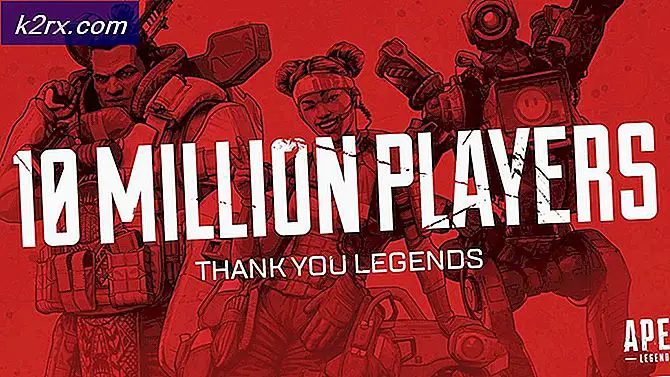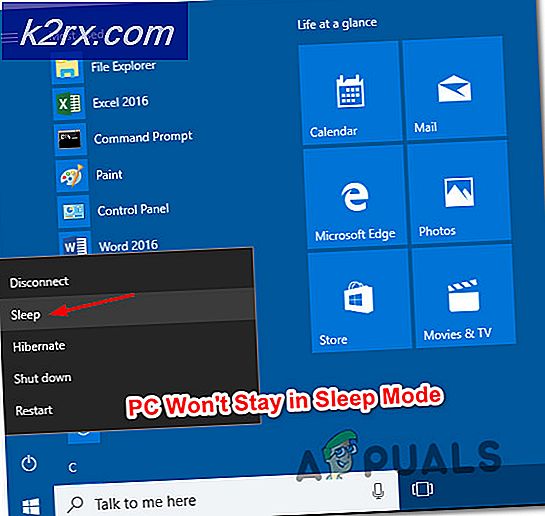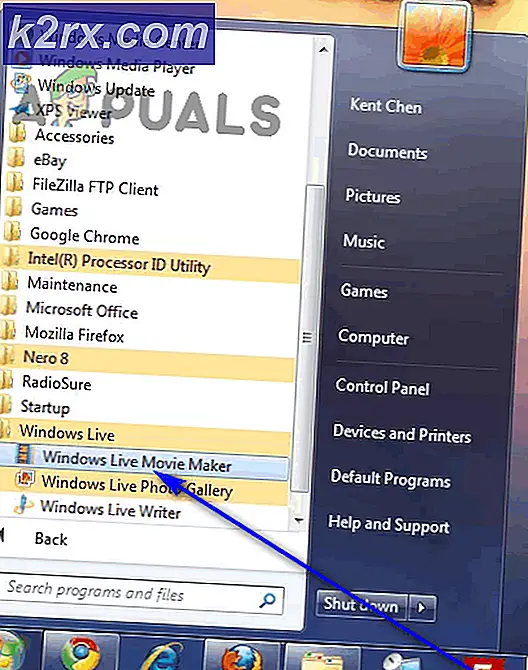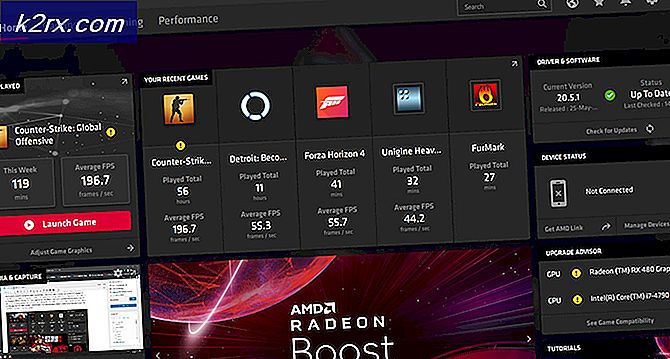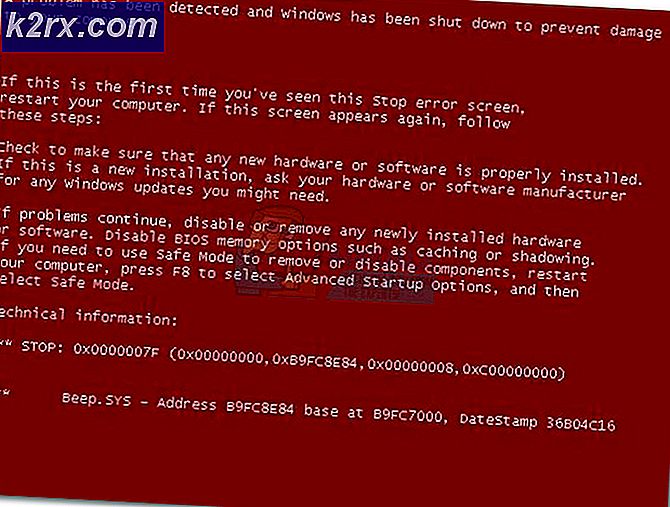Was ist "savedownloadd" und warum läuft es auf meinem Mac?
Wenn Sie überhaupt Zeit damit verbringen, den Aktivitätsmonitor zu durchsuchen, werden Sie feststellen, dass ein Prozess ausgeführt wird, in dem gespeicherte Downloads ausgeführt werden. Dies ist nur der Mac App Store, der Software für Sie herunterlädt.
Der in MacOS gespeicherte Prozess wird im Hintergrund ausgeführt, und der im Computer im Hintergrund ausgeführte Prozess wird als Daemon bezeichnet. Dieser Daemon für gespeicherte Downloads verarbeitet Downloads für den Mac App Store. Der Name selbst macht deutlich, dass es für den Mac App Store ausgeführt wird. Darüber hinaus verwendet dieser Prozess nur CPU-Ressourcen, wenn Sie etwas herunterladen, sei es eine Anwendung, die Sie zum Herunterladen im Store ausgewählt haben, oder ein Update für eine App, die Sie bereits haben.
Der Prozess wird aus dem Ordner ausgeführt
"/System/Library/PrivateFrameworks/CommerceKit.framework/Versions/A/Resources/"
Der Ressourcenordner enthält auch andere wichtige Prozesse im Zusammenhang mit dem Mac App Store, z. installiert und Handel.
Öffnen Sie die Option, um die aktuellen Downloads zu überprüfen Mac App Store, & überprüfen Sie dann dasAktualisierung" Sektion.
Wenn Sie jedoch mehr Kontrolle darüber haben möchten, wann savedownloadd ausgeführt wird und Ihre Systemressourcen beansprucht, können Sie diese Einstellung ändern.
Denken Sie jedoch daran, dass Systemupdates Ihren Mac vor Malware und anderen Bedrohungen schützen und gelegentlich neue Funktionen hinzufügen. Gleiches gilt für Software-Updates. Daher ist es wichtig, alle Ihre Apps auf dem neuesten Stand zu halten.
Führen Sie die folgenden Schritte aus, um die Einstellungen zu steuern.
- Öffnen Systemeinstellungen.
- Drücke den "Appstore" Taste
- Einstellungen für die automatische Aktualisierung werden ganz oben im Fenster angezeigt.
- Deaktivieren Sie die Option, wenn Sie keine Updates im Hintergrund herunterladen möchten. “Laden Sie im Hintergrund neu verfügbare Updates herunter”.
Die erste Option in den Einstellungen: „Automatisch nach Aktualisierungen suchen"Wird steuern, ob der Mac regelmäßig nach der neuen Version suchen soll oder nicht. Es ist nicht gut, dies auszuschalten, da es immer wichtig ist, über Updates Bescheid zu wissen, wenn diese verfügbar sind.
Die 2. Option „Laden Sie im Hintergrund neu verfügbare Updates herunter, ”Steuert, ob das System Updates im Hintergrund herunterladen soll oder nicht.
Auch hier installiert keine dieser beiden Optionen Updates automatisch: Sie suchen entweder regelmäßig nach Updates oder das System sollte diese Updates herunterladen, sobald sie verfügbar sind.
Die nächsten drei Optionen steuern entweder, ob das System Updates automatisch oder mit Benutzereingriff installieren soll.
Denken Sie daran, den Mac und andere Apps auf dem neuesten Stand zu halten, wenn Sie sicher sein möchten, auch wenn die automatischen Updates deaktiviert sind